В этом уроке мы создадим нашу первую программу на языке Java.
Создание приложения на языке Java состоит из трех следующих шагов:
Создание исходного файла
Для начала нужно написать текст программы на языке Java и сохранить его. Это и будет нашим исходным файлом. Для создания исходного файла подойдет любой текстовый редактор, например стандартный «Блокнот». Однако, существуют и другие текстовые редакторы, которые более удобны для написания кода. Можно воспользоваться например, Notepad++ . Это бесплатный текстовый редактор, который поддерживает синтаксис большинства языков программирования, в том числе и Java.
Итак, открываем текстовый редактор и пишем в нем код программы Hello World, цель которой — вывод на экран сообщения Hello World!
class HelloWorld {
public static void main(String[] args) {
// Display "Hello World!"
System.out.println("Hello World!");
}
}
После написания этого кода, файл нужно сохранить под именем HelloWorld.java.
Для этого в вашем текстовом редакторе нужно выбрать пункт меню Файл-> Сохранить как… Если вы пользуетесь стандартным Блокнотом Windows, то для того, чтобы сохранить файл с расширением .java необходимо при сохранении выбрать Тип файла: Все файлы
и ввести Имя файла: HelloWorld.java (рис 2.1).
Если вы пользуетесь Notepad++ то нужно выбрать Тип файла:Java source file (*.java)
Будьте внимательны! файл должен называться в точности так, как называется наш класс — HelloWorld. Так же важно учитывать регистр букв. HelloWorld и helloworld в данном случае это разные слова!
Обратите также внимание на кодировку в которой сохраняете файл. Должно быть выбрано ANSI. В Notepad++ кодировку можно установить в меню Кодировки.
Компиляция исходного файла
Исходный файл с кодом программы создан, теперь перейдем к компиляции. Для компиляции Java предназначен компилятор javac, который входит в состав установленного нами в первом уроке пакета JDK.
Для того, чтобы скомпилировать исходный файл, открываем командную строку. Для этого в меню Windows Пуск в строке поиска вводим команду cmd и жмем Enter. После этого откроется командное окно.
Теперь в нем нужно изменить текущий каталог на тот, в котором находится наш исходный файл (например C:\studyjava\). Для этого вводим следующую команду:
и нажимаем Enter.
После того, как директория изменилась, вводим команду компиляции
нажимаем Enter.
После этого, окно командной строки должно выглядеть следующим образом (рис 2.2):
То есть, мы не получим никакого подтверждения, о том, что программа скомпилировалась успешно. Однако, в папке с нашим исходным файлом, должен появиться файл HelloWorld.class. Это можно проверить с помощью команды
Эта команда выводит на экран список всех файлов, находящихся в выбранной директории (рис 2.3).
Если файл HelloWorld.class присутствует в этом списке, то это значит, что программа скомпилировалась успешно.
Если в коде программы есть ошибка, то компилятор Java при компиляции нам об этом сообщит.
Проведем эксперимент: Откроем в текстовом редакторе наш файл HelloWorld.java и удалим последнюю закрывающуюся фигурную скобку «}». Сохраним файл и попробуем его еще раз скомпилировать. В итоге получаем сообщение об ошибке (рис 2.4).
Чтобы исправить ошибку, нужно вновь открыть файл для редактирования, устранить ошибку, сохранить файл и еще раз его скомпилировать.
Запуск программы
Переходим к последней стадии — запуску программы.
Вводим в командном окне:
и если все перед этим было сделано правильно, то получаем результат — вывод сообщения «Hello World!» (рис 2.5).
Еще раз обратите внимание на чувствительность к регистру в Java. Если вы напишете helloworld вместо HelloWorld, то программа запущена не будет, потому что Java попросту не найдет файл с таким именем.
В качестве домашнего задания можете поэкспериментировать и выводить на экран какое-либо свое сообщение вместо Hello World!.
Конечно, для написания, компилирования и запуска программ на языке Java существуют более удобный инструмент, нежели Блокнот и командная строка . Этот так называемая Интегрированная среда обработки IDE. Об этом мы поговорим в следующем уроке.


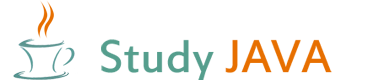
 9 сентября 2013
9 сентября 2013  Мария (admin)
Мария (admin)
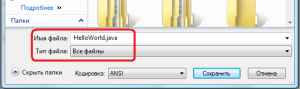

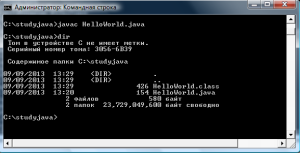
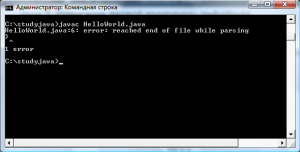
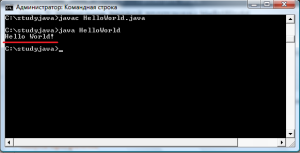
 Категория:
Категория: 


Здравствуйте, Мария!
Скажите, пожалуйста, почему первую программу во всех учебниках (во всяком
случае, в тех, которые я смотрел) называют HelloWorld, разве нельзя назвать её как-то по-другому, далее сохранив файл программы под соответствующим именем?
А если можно, то, думаю, будет лучше, если в тексте урока указать, что программу можно называть, как УГОДНО! (естественно, не в кириллице)
И конечно же, СПАСИБО за уроки!
Здравствуйте, просто так принято, а называть, конечно, можете как хотите
Мария, здравствуйте.
Возник ещё вопрос.
Можно ли класс назвать, например, Goga, а файлу присвоить другое имя, например Djon.java, а затем, когда будем компилировать, указать файл Djon.java, а когда будем запускать программу, указать уже Goga?
Простите, за назойливость! Я где-то читал, что можно считать, что чему-то научился, когда один и тот же результат, можешь достичь хотя бы двумя способами.
С уважением, и благодарностью за ВНИМАНИЕ и УРОКИ!
Нет нельзя, файлу присваивается то же имя, что и классу, причем, регистр букв тоже должен совпадать. Вы можете попробовать, если интересно, программа должна выдать ошибку
Мария, простите, ещё — просьба.
Несколько забегая вперёд, можно ли сказать несколько слов о содержании самой программы, про эти слова: класс, паблик, статик, воид, принтлн?
Ну хоть что-то!!:)
СПАСИБО МАРИЮ!
Несколько слов об этом есть в уроке 5. Более подробно это будет рассматриваться далее в уроках посвященных объектно ориентрованному программированию (они еще не написаны).
Пожалуйста:)
Здравствуйте, выводит ошибку. Придирается к точке между System и out со словами cannot find symbol. Почему так происходит и как это решить?
Ищите ошибку в коде.
Вот тут почитайте http://java.about.com/od/cerrmsg/g/Definition-Cannot-Find-Symbol.htm в каких случаях возникает ошибка.